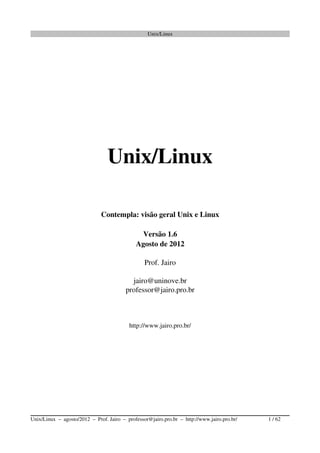
Jairo unix
- 3. Unix/Linux Unix/Linux Sumário 1 - Introdução......................................................................................................4 1.1 – Histórico..................................................................................................................................4 1.2 – Família Unix...........................................................................................................................5 1.3 – Linux.......................................................................................................................................7 1.4 Distribuição Linux...................................................................................................................7 1.5 Arquivos em Unix...................................................................................................................9 1.6 Características do Unix............................................................................................................9 2 - Processo de boot e runlevel.........................................................................11 3 - Processo de logon........................................................................................13 4 - Linha de comando........................................................................................15 4.1 Interpretador de comandos: shell...........................................................................................15 4.2 Conceitos básicos de comandos............................................................................................15 4.3 Conceitos de processos..........................................................................................................16 5 - Comandos básicos........................................................................................17 6 - Pipes.............................................................................................................25 7 - Redirecionamentos......................................................................................26 7.1 – Saída padrão..........................................................................................................................26 7.2 – Saída de erro.........................................................................................................................26 7.3 – Entrada padrão......................................................................................................................26 8 - Permissões do sistema de arquivo...............................................................28 8.1 – chmod....................................................................................................................................29 8.1.1 - Modo numérico ou absoluto (octal).........................................................................29 8.1.2 - Modo Simbólico........................................................................................................30 8.1.3 - Bits s e t.................................................................................................................31 8.1.3.1 – Bit s..................................................................................................................................31 8.1.3.2 – Bit t..................................................................................................................................34 8.2 chown....................................................................................................................................35 8.3 chgrp......................................................................................................................................36 9 - Umask..........................................................................................................37 10 - Scripts........................................................................................................41 10.1 – Editor vi/vim.......................................................................................................................41 10.2 – Scripts.................................................................................................................................43 11 – Serviços em Unix.......................................................................................50 11.1 – Processo daemon.................................................................................................................50 11.2 – Serviço cron........................................................................................................................50 12 – Gerenciamento de pacotes........................................................................54 12.1 – Gerenciamento de pacotes no Linux CentOS.....................................................................54 12.1.1 - rpm..........................................................................................................................54 12.1.2 - yum.........................................................................................................................55 12.2 – Gerenciamento de pacotes no Linux Ubuntu......................................................................57 12.3 – Gerenciamento de pacotes em sistemas em geral...............................................................59 13 - Anexos........................................................................................................61 13.1 EUID/EGID.........................................................................................................................61 Unix/Linux – agosto/2012 – Prof. Jairo – professor@jairo.pro.br – http://www.jairo.pro.br/ 3 / 62
- 4. Unix/Linux 1 - Introdução 1.1 – Histórico O Unix teve origem no projeto MULTICS1 , que por ser complexo demais nunca saiu do ambiente acadêmico. O termo UNICS vem, inicialmente, pela simplificação do MULTICS num UNICS [de Uniplexed e não Multiplexed]. Como a palavra Unics é uma paródia [e também uma brincadeira], logo o nome evoluiu para Unix. No início, por volta de 1969, Unix era um sistema operacional desenvolvido por um grupo de funcionários da AT&T2 no Bell Labs3 . Entre esses funcionários estavam Ken Thompson, Dennis Ritchie e Douglas Mcllroy. A primeira versão do Unix veio em 1971, e rodava em máquinas DEC4 e Mainframes. A popularidade veio com a versão V6, de 1975, a primeira disponibilizada fora dos domínios da Bell Laboratories. Nessa época, a Universidade de Berkeley havia comprado o código fonte do Unix. Em 1973 o Unix foi reescrito em C, linguagem essa criada especificamente para reescrever o código fonte do Unix. Em 1979 foi portado para máquinas VAX da DEC. Atualmente, o termo Unix é uma marca registrada do The Open Group5 , e os sistemas Unix se dividem em vários ramos de sistemas criados e suportados por diversos vendedores. Inicialmente o Unix era um sistema aberto, apropriado ao ambiente acadêmico, daí a sua popularidade. Posteriormente diversas empresas surgiram, cada uma suportando o seu Unix. E para garantir a não fragmentação da arquitetura Unix em diversos sistemas operacionais incompatíveis entre si, foi criado o padrão ou comitê POSIX. O POSIX, Portable Operating System Interface for Unix, de 1988, é um conjunto de definições e convenções que padroniza a interface [linha de comando], o conjunto de bibliotecas dos sistemas Unix e as suas chamadas de sistema [system calls]. A partir do POSIX, é mais correto classificar os sistemas Unix como membros de uma família, isto é, família Unix. 1 MULTICS: Multiplexed Information and Computing Service foi um computador bastante avançado para a sua época. O projeto teve início em 1964. 2 AT&T: American Telephone & Telegraph. 3 Bell Labs: Também conhecido como AT&T Bell Laboratories e Bell Telephone Laboratories. 4 DEC: Digital Equipment Corporation, posteriormente adquirida pela Compaq, que foi comprada pela HP. 5 The Open Group: É um consórcio da indústria de software para prover padrões abertos e neutros para a infraestrutura de informática. Unix/Linux – agosto/2012 – Prof. Jairo – professor@jairo.pro.br – http://www.jairo.pro.br/ 4 / 62
- 5. Unix/Linux Posteriormente o padrão POSIX foi extendido pelo The Open Group, pela publicação da Single Unix Specification, que é uma família de padrões para sistemas operacionais qualificados para o nome Unix. Os sistemas não qualificados em acordo com a Single Unix Specification são chamados de Unixlike. Por exemplo, os sistemas AIX, HPUX e Mac OS X são sistemas Unix registrados, já Linux e FreeBSD são Unixlike. Em 1992 os sistemas Unix foram adaptados para a arquitetura RISC6 . 1.2 – Família Unix Após o POSIX, tecnicamente o Unix passa a ser tratado como uma família de sistemas operacionais. Essa família é composta tanto por membros proprietários quanto membros de código fonte aberto. Os principais membros dessa grande família são: Sistema Operacional Fabricante Arquitetura do computador Solaris [SunOS] Sun7 Microsystems [proprietário] RISC processador Sparc AIX IBM [proprietário] RISC processador PowerPC HPUX HP [proprietário] RISC processador PARISC Linux Código fonte aberto [open source] todas FreeBSD Código fonte aberto [open source] todas Mac OS X Apple [proprietário]. Porém, o kernel XNU é open source Atual: x868 . Anterior: RISC PowerPC Da tabela acima, a arquitetura do computador vem da época da adaptação do Unix para a arquitetura RISC, porém atualmente temos também Solaris rodando em CISC [x86] e HPUX em EPIC [Itanium]. Linux foi portado para as seguintes arquiteturas de computador: Intel x86 [CISC], Alpha [DEC], Sparc, Motorola 68000, Power, MIPS [MIPS Technologies], PARISC, EPIC, AMD X86 64 e ARM. Apesar da definição de Unix como família de sistemas, no ambiente corporativo costumase ainda usar o termo "Unix" para os membros proprietários e Linux/FreeBSD para os de código fonte aberto. 6 RISC: Reduced Instruction Set Computer. 7 Em 2010 a Sun Microsystems foi comprada pela Oracle. 8 x86: é a linha de processadores da Intel, que é de arquitetura CISC. Unix/Linux – agosto/2012 – Prof. Jairo – professor@jairo.pro.br – http://www.jairo.pro.br/ 5 / 62
- 6. Unix/Linux Mais recentemente, novos sistemas operacionais surgiram baseados nos sistemas Unixlike de código fonte aberto. É o caso do iOS e Android. Sist. Operacional Fabricante Arquitetura do computador iOS [iPhone OS] Apple [proprietário]. Porém, o kernel XNU9 é open source ARM10 Android Open Handset Alliance11 [open source] ARM, x86 O iOS é baseado no Mac OS X. O kernel [núcleo do sistema operacional] do Mac OS X é XNU, que é um híbrido entre kernel FreeBSD e kernel Mach. Darwin também é considerado kernel, porém tratase do kernel XNU acrescido de outras porções do sistema. Tanto Free BSD quanto Mach são Unixlike, já o Mac OS X é um sistema Unix registrado. Por sua vez, o iOS é Unixlike. O Android usa o kernel Linux, com algumas modificações. No entanto, Android não é Unix like, mas podese dizer que é baseado no Linux. Tanto iOS quanto Android são sistemas desenvolvidos para equipamentos portáteis como celulares, tablets e ultrabooks12 . Em fevereiro de 2012, esses dois sistemas somados tem uma fatia de 75% dos smartphones do mundo, e continuam avançando mais. Atualmente, no mundo 15% dos celulares são smartphones, e esse percentual está aumentando rapidamente. O crescimento do segmento portátil tem sido muito rápido nos últimos anos. Entre outras funções, os portáteis podem ser usados para navegar na internet. No início de 2012 os portáteis representam 9% do tráfego na web [9% de browser market share]. A persistir esse crescimento, dentro de poucos anos irá desaparecer a figura do desktop usado quase que exclusivamente para acessar a internet. Voltando à família Unix e considerando os novos sistemas que estão surgindo, é fácil concluir que continua atual, embora tenha mais de 40 anos de idade. 9 XNU: é um acrônimo e significa X is Not Unix. 10ARM: significa Advanced RISC Machine e pertence à empresa ARM Holdings. Difere do RISC tradicional por ter apenas 32 bits e consumir pouca energia. É uma arquitetura específica para equipamentos portáteis. 98% dos celulares do mundo usam processador ARM. 11Open Handset Alliance: Google, HTC, Dell, Intel, Motorola, Qualcomm, Texas Instruments, LG, Samsung, T-Mobile e Nvidia. 12Ultrabook é um conceito de notebook/netbook mais fino, leve, de baixo consumo de energia e armazenamento de dados em memória flash. Unix/Linux – agosto/2012 – Prof. Jairo – professor@jairo.pro.br – http://www.jairo.pro.br/ 6 / 62
- 7. Unix/Linux 1.3 – Linux Apesar de tudo que divulgam na mídia, Linux é apenas um kernel13 de sistema operacional, mantido em www.kernel.org. O nome Linux vem em homenagem a Linus Torvalds, o estudante de Ciência da Computação da Universidade de Helsinki na Finlândia que criou esse sistema em 1991. Na verdade, Linus partiu do Minix14 e tentou "melhorálo". A idéia era ter um Unixlike completo no PC, uma máquina bastante acessível já nessa época. O mesmo não podia ser dito dos RISC onde rodavam os Unix. No entanto, Linus teve problemas para conseguir finalizar o seu intento, então disponibilizou o projeto na internet e convidou algumas pessoas a ajudálo. Esse fato trouxe um grande número de colaboradores e soluções, além de uma massa de usuários ao redor do globo. Esses fatores reunidos permitiram rapidamente tornar o Linux um sistema enxuto, rápido, moderno e eficiente. Posteriormente obteve relativa popularização e uso. O grande mérito de Linus então foi ter inaugurado o modelo de desenvolvimento colaborativo, posteriormente copiado por vários outros desenvolvedores. A licença de uso do Linux é GNU General Public License. 1.4 Distribuição Linux Sendo Linux apenas um kernel, não tem como um leigo baixar o código fonte, compilar, instalar e usar na sua máquina. Desse modo, surgiram empresas e projetos comunitários com a intenção de facilitar essa tarefa de instalar e usar Linux. Numa definição, distribuição Linux é o conjunto formado pelo kernel Linux, software aplicativo, utilitários mais um instalador. Esse conjunto é criado e mantido por organizações comerciais ou mesmo projetos comunitários. Em geral, é usado apenas software na categoria open source, mas em alguns casos também entra software proprietário. De um modo geral, as distribuições comerciais tem por intenção vender suporte ao sistema. Ou seja, partem de um produto de custo zero [open source] e o que puderem vender de suporte será 13Kernel: núcleo do sistema operacional. 14Minix: é o sistema operacional Unix-like criado pelo professor Tanenbaum em 1987, com propósitos educacionais. O Minix roda em PCs, ao contrário dos Unix proprietários que rodam na arquitetura RISC. Unix/Linux – agosto/2012 – Prof. Jairo – professor@jairo.pro.br – http://www.jairo.pro.br/ 7 / 62
- 8. Unix/Linux lucro. Mas essas empresas também desenvolvem software, em acordo com as suas necessidades [por exemplo, suporte a harware] e contribuem com www.kernel.org. Também contribuem com doações para kernel.org continuar mantendo as suas atualizações no kernel. O desenvolvimento do Linux atualmente continua sendo colaborativo [como no início em 1991], porém agora o desenvolvedor é basicamente um profissional pago por alguma empresa. Isso mostra que a filosofia open source não é incompatível com o mundo dos negócios. As principais distribuições são: • Red Hat [www.redhat.com], é voltada para o segmento servidor. A versão para desktop é o Fedora. • Suse [www.novell.com/linux], é voltada para o segmento servidor. Para entrar nesse segmento, a Novell comprou a distribuição Suse. • Mandriva [www.mandriva.com] é voltada para o segmento desktop. Essa distribuição surgiu da fusão da Mandrake [França] com a Conectiva [Brasil]. • Debian [www.debian.org] voltada para o segmento desktop. Tem a tradição de não incluir software proprietário. • Slackware [www.slackware.com] voltada para o segmento desktop. Tem a tradição de usar muito a linha de comando. • Ubuntu [www.ubuntu.com] voltada para o segmento desktop. Existem centenas de distribuições Linux. A maior parte delas é baseada em alguma citada acima. Para manter todas as distribuições Linux compatíveis entre si foi criado o LSB [Linux Standard Base]. LSB padroniza a estrutura interna da distribuição. De certo modo, LSB é uma extensão do POSIX que é aplicada especificamente ao Linux. O objetivo da LSB é promover um conjunto de padrões que aumentarão a compatibilidade entre as distribuições Linux, permitindo que uma mesma aplicação para Linux seja instalada e rode em qualquer distribuição. A LSB especifica bibliotecas padrão, comandos, utilitários, hierarquia do sistema de arquivo e níveis de execução, entre outros. NOTA: Não são apenas as distribuições Linux que contribuem com www.kernel.org. Por exemplo a Google, no processo de porte [adaptação] do Linux para um celular, precisou desenvolver soluções, que posteriormente foram incorporadas ao código do kernel Linux. É essa lógica de economia no desenvolvimento que efetivamente garante um rápido crescimento em uso dos sistemas de código fonte aberto. Unix/Linux – agosto/2012 – Prof. Jairo – professor@jairo.pro.br – http://www.jairo.pro.br/ 8 / 62
- 11. Unix/Linux 2 - Processo de boot e runlevel Quando a máquina é ligada, o sistema BIOS15 carrega e executa o código do boot loader no MBR, que é o Master Boot Record ou Registro Mestre de Boot. Boot loader é quem inicia o processo de carregamento do kernel de sistema operacional. É o MBR que decide qual sistema operacional será carregado, pois ele aponta para alguma partição com setor de boot que na sequência carrega o sistema operacional. No Linux, exemplos de boot loaders são LILO e GRUB. LILO significa LInux LOader e GRUB é GRand Unified Bootloader. Depois de carregado o kernel, o sistema executa o programa /sbin/init que é o primeiro processo a ser disparado, portanto tem PID16 igual a 1. O processo initi faz algumas verificações básicas como integridade do sistema de arquivos e inicia alguns programas necessários para que o sistema operacional funcione corretamente. Ao final do carregamento do kernel, ele inspeciona o arquivo /etc/inittab para determinar o modo de operação ou runlevel. O arquivo /etc/inittab normalmente tem as seguintes configurações: === /etc/inittab =========================================== # Default runlevel. The runlevels used by RHS are: # 0 halt (Do NOT set initdefault to this) # 1 Single user mode # 2 Multiuser, without NFS (The same as 3, if you do not have networking) # 3 Full multiuser mode # 4 unused # 5 X11 # 6 reboot (Do NOT set initdefault to this) # id:3:initdefault: # Console Text Mode # id:5:initdefault: # Console GUI Mode ====================================================== Com base no /etc/inittab acima, esse sistema irá iniciar no runlevel 3, que é o modo texto sem interface gráfica. 15BIOS: Basic Input/Output System [Sistema Básico de Entrada/Saída] é um programa de computador pré-gravado em memória permanente [firmware] executado por um computador quando ligado. 16PID: Process Identifier ou identificador do processo, que é um número inteiro atribuído a cada processo no sistema. Unix/Linux – agosto/2012 – Prof. Jairo – professor@jairo.pro.br – http://www.jairo.pro.br/ 11 / 62
- 12. Unix/Linux Baseado na seleção de runlevel, o processo init passa a executar os scripts17 de inicialização localizados nos subdiretórios do diretório /etc/rc.d/. Scripts de inicialização são scripts que iniciam processos ou serviços. No diretório /etc/rc.d existem os subdiretórios /etc/rc.d/rc0.d/, /etc/rc.d/rc1.d/ e assim por diante, até /etc/rc.d/rc6.d/. Cada um desses subdiretórios corresponde a um runlevel. A descrição de cada runlevel segue abaixo: Modo Diretório do runlevel Descrição 0 /etc/rc.d/rc0.d halt, desliga o sistema 1 /etc/rc.d/rc1.d single user mode, ou modo de manutenção [sem usuários nem serviços] 2 /etc/rc.d/rc2.d não é usado [mas poderia ser definido algum uso particular pelo usuário] 3 /etc/rc.d/rc3.d full multiuser mode, ou modo completo de serviço sem interface gráfica 4 /etc/rc.d/rc4.d não é usado [mas poderia ser definido algum uso particular pelo usuário] 5 /etc/rc.d/rc5.d full multiuser mode, ou modo completo de serviço com interface gráfica 6 /etc/rc.d/rc6.d reboot, reinicia o sistema Em cada um dos diretórios do runlevel existem linque simbólicos que apontam para os respectivos scripts de inicialização. A notação adotada é usar o "S" para iniciar o serviço no runlevel específico e um "K" para parar o serviço quando desligar ou reiniciar o sistema. Por exemplo, o diretório /etc/rc.d/rc3.d/: ================================ ... K90network > ../init.d/network K92ip6tables > ../init.d/ip6tables K92iptables > ../init.d/iptables K95firstboot > ../init.d/firstboot S06cpuspeed > ../init.d/cpuspeed S11portreserve > ../init.d/portreserve S12rsyslog > ../init.d/rsyslog S13irqbalance > ../init.d/irqbalance S14nfslock > ../init.d/nfslock ... ================================ 17 script: um script é um roteiro, que contém comandos ou mesmo instruções em linguagem de programação específica do interpretador do script em específico. Um script é um arquivo de texto. Exemplo: shell script, que contém comandos shell ou intruções na sintaxe de programação shell. Unix/Linux – agosto/2012 – Prof. Jairo – professor@jairo.pro.br – http://www.jairo.pro.br/ 12 / 62
- 13. Unix/Linux 3 - Processo de logon Para logar numa máquina Unix, o usuário precisa estar previamente cadastrado no sistema. Se for um usuário local, terá uma entrada no arquivo /etc/passwd, que é o catálogo ou cadastro de usuários locais. Cada usuário local é uma linha no arquivo, por exemplo o usuário root tem a seguinte linha: root:x:0:0:root:/root:/bin/bash onde: o 1° campo é o username: root; o 2° campo está vazio [x], pois a hash18 de senha [digest] está no arquivo /etc/shadow [Linux]; o 3° campo é o UID [User Identifier]: 0; o 4° campo é o GID [Group Identifier]: 0; o 5° campo é a descrição do usuário: root; o 6° campo é a home do usuário: /root. o 7° campo é o shell do usuário: /bin/bash Para o usuário aluno, tem a seguinte linha: aluno:x:1000:1000:uninove:/home/aluno:/bin/bash onde: o username é aluno, UID é 1000, GID é 1000, descrição é "uninove", a home é /home/aluno e o shell é /bin/bash. Os GID estão cadastrados no arquivo /etc/group, que é o catálogo ou cadastro de grupos locais. Para o grupo de GID 1000 tem a seguinte entrada: aluno:x:1000: onde: o 1° campo é o groupname: aluno; o 2° campo é a hash de senha do grupo; o 3° campo é o GID; 18Hash: é o mesmo que message digest, que é uma função que produz um código de tamanho fixo como saída para uma dada mensagem de entrada [a senha]. Unix/Linux – agosto/2012 – Prof. Jairo – professor@jairo.pro.br – http://www.jairo.pro.br/ 13 / 62
- 15. Unix/Linux 4 - Linha de comando 4.1 Interpretador de comandos: shell Ao final do processo de logon o usuário ganha o seu processo shell, que serve para disparar comandos. O shell é um interpretador de comandos. A cada comando que o usuário dispara, gera pelo menos um processo filho do processo shell. A única interface comum a todos os sistemas membros da família Unix é a linha de comando, portanto toda a administração desses sistemas é feita a partir de comandos. Os comandos são disparados no shell. Ao contrário do DOS/Windows, no mundo Unix existem dezenas de interpretadores de comandos, por exemplo: bash: Bourne Shell Again; ksh: Korn Shell; csh: C shell; sh: Bourne Shell. No arquivo /etc/shells precisam estar declarados todos os shell possíveis de serem usados no sistema. Para a linha de comando, basicamente todo shell é igual. Porém, para escrever shell script precisa usar a linguagem específica de cada shell. 4.2 Conceitos básicos de comandos Todo comando envolve o disparo de pelo menos um executável. Por exemplo, ao ser comandado ls, o usuário está disparando o executável /bin/ls, que gera um processo. De um modo geral, todo comando admite que seja passado pelo menos um parâmetro ou opção, além de arquivo. Por exemplo, o comando ls l /etc lista o conteúdo do diretório /etc no formato longo. Foi passado o parâmetro l e o arquivo /etc. Se não tivesse sido passado parâmetro nem arquivo, o comando seguiria o seu default [padrão], que no caso do ls é listar o diretório atual. De forma análoga ao ls, a maioria dos comandos admite receber parâmetros e arquivos. Unix/Linux – agosto/2012 – Prof. Jairo – professor@jairo.pro.br – http://www.jairo.pro.br/ 15 / 62
- 16. Unix/Linux 4.3 Conceitos de processos Numa definição simples, processo é o executável enquanto estiver rodando. Do ponto de vista do sistema operacional, processo é uma estrutura responsável pela manutenção das informações necessárias a essa execução. Os processos são independentes uns dos outros. Cada processo tem seu próprio PID (process identifier), que é um número. Para cada processo, no diretório "/proc" existe um subdiretório com esse número. Os comandos ps, pstree e top costumam ser usados para obter informações sobre processos em execução. O comando kill envia sinais ao processo. Para controlar a sua ação, um processo possui vários atributos. Esses atributos são: ● PID: Process IDentifier é o número que identifica o processo; ● PPID: Parent Process IDentifier – é o processo pai, que gerou um processo filho; ● UID: User IDentifier – é o usuário que criou o processo; ● GID: Group IDentifier – é o grupo (primário) do usuário que criou o processo; ● EUID: Effective User ID – é o usuário efetivo no processo, independente de quem tenha disparado o executável. Ocorre quando se usa o bit s no campo dono do arquivo: num exemplo, se aluno é o dono desse arquivo e joca tem permissão para executálo, a identificação dono do processo (UID) será joca, mas o EUID será aluno; ● EGID: Effective Group ID – é o grupo (primário) efetivo no processo, independente de quem tenha disparado o executável. Ocorre quando se usa o bit s no campo grupo do arquivo: num exemplo, se aluno é o grupo desse arquivo e joca tem permissão para executá lo, a identificação grupo do processo (GID) será joca, mas o EGID será aluno. Unix/Linux – agosto/2012 – Prof. Jairo – professor@jairo.pro.br – http://www.jairo.pro.br/ 16 / 62
- 17. Unix/Linux 5 - Comandos básicos A notação usada nesses exemplos será: onde a string shell$ representa o shell do usuário. Para saber onde se encontra no sistema hierárquico de arquivo: Comando para se deslocar no sistema hierárquico de arquivo: NOTA: Todo nome de arquivo precedido de uma barra direita [ex: /etc] representa um caminho [path] absoluto. Se não for precedido da barra, é um caminho relativo. Listagem do diretório /bin: Unix/Linux – agosto/2012 – Prof. Jairo – professor@jairo.pro.br – http://www.jairo.pro.br/ 17 / 62 o comando: shell$ ls a saída do comando arquivo1 dir3 shell$ pwd /home/aluno shell$ cd /etc shell$ pwd /etc shell$ cd shell$ pwd /home/aluno shell$ cd ../../bin shell$ pwd /bin shell$ ls /bin alsaunmute dbusmonitor false link nice rvi tracepath6 arch dbussend fgrep ln nisdomainname rview traceroute awk dbusuuidgen find loadkeys ntfs3g sed traceroute6 basename dd fusermount login ntfs3g probe setfont ....
- 18. Unix/Linux Listagem no formato longo: Mostrar o conteúdo de arquivo de texto: Pegar e mostrar todo o conteúdo de um arquivo de uma única vez: Unix/Linux – agosto/2012 – Prof. Jairo – professor@jairo.pro.br – http://www.jairo.pro.br/ 18 / 62 shell$ ls l /bin rwxrxrx 1 root root 123 Mai 15 09:38 alsaunmute rwxrxrx 1 root root 36608 Abr 1 08:20 arch lrwxrwxrwx 1 root root 4 Jun 14 15:19 awk > gawk rwxrxrx 1 root root 34720 Abr 1 08:20 basename rwxrxrx 1 root root 838824 Abr 8 07:46 bash rwxrxrx 1 root root 57096 Abr 1 08:20 cat rwxrxrx 1 root root 63804 Abr 1 08:20 chgrp rwxrxrx 1 root root 59652 Abr 1 08:20 chmod rwxrxrx 1 root root 66608 Abr 1 08:20 chown rwxrxrx 1 root root 110996 Abr 1 08:20 cp .... shell$ more /etc/passwd root:x:0:0:root:/root:/bin/bash bin:x:1:1:bin:/bin:/sbin/nologin daemon:x:2:2:daemon:/sbin:/sbin/nologin adm:x:3:4:adm:/var/adm:/sbin/nologin lp:x:4:7:lp:/var/spool/lpd:/sbin/nologin sync:x:5:0:sync:/sbin:/bin/sync shutdown:x:6:0:shutdown:/sbin:/sbin/shutdown halt:x:7:0:halt:/sbin:/sbin/halt mail:x:8:12:mail:/var/spool/mail:/sbin/nologin uucp:x:10:14:uucp:/var/spool/uucp:/sbin/nologin operator:x:11:0:operator:/root:/sbin/nologin games:x:12:100:games:/usr/games:/sbin/nologin Mais(51%)
- 24. Unix/Linux Para retornar o shell de aluno, comandar exit: Comandos adicionais: uptime: diz a quanto tempo o sistema está rodando; history: mostra o histórico de comandos disparado no shell; ps: mostra status de processos; pstree: mostra a árvore de processos; adduser: é linque simbólico para useradd, usado para incluir usuários no sistema local; usermod: modifica a conta do usuário; passwd: usado para alterar a senha; echo: usado para enviar mensagens para a saída padrão; env: altera o ambiente na execução de comando; printenv: mostra o ambiente total ou parte deste; touch: altera a data da última edição do arquivo. Se o arquivo não existe, é criado; df: reporta uso do espaço no sistema de arquivo [file system disk space usage]; du: estima o uso de ocupação do espaço por arquivo [diretório, file space usage]; free: mostra a quantidade de memória usada e livre no sistema; uname: mostra informações sobre o sistema; hostname: mostra ou configura o nome da máquina ou domínio; id: mostra o usuário real e efetivo, além dos grupos a que pertence o usuário; export: usado no shell sh e descendentes para carregar ou modificar uma variável; top: mostra, interativamente, uma lista de processos ordenados pelo consumo de recursos do computador. Unix/Linux – agosto/2012 – Prof. Jairo – professor@jairo.pro.br – http://www.jairo.pro.br/ 24 / 62 shell# exit shell$ shell# groupdel jeca
- 27. Unix/Linux Se esse comando fosse disparado com redirecionamento da entrada padrão, não esperaria pelas entradas de teclado. No arquivo arq_entrada existem apenas duas linhas, que são as entradas pedidas pelo comando: arq_entrada juca 286 Desse modo, existem 3 casos para os redirecionamentos: • saída padrão > [o correto seria 1>, porém pode ser omitido o número 1] • saída de erro 2> • entrada padrão < A forma clássica usada no shell para redirecionar de uma única vez tanto a saída de erro quanto a saída padrão para um arquivo, é: comando > arquivo_saida 2>&1 Unix/Linux – agosto/2012 – Prof. Jairo – professor@jairo.pro.br – http://www.jairo.pro.br/ 27 / 62 shell$ nome_idade.sh entre com o seu nome: juca entre com a sua idade: 286 Seu nome é juca, sua idade é 286 anos shell$ nome_idade.sh < arq_entrada entre com o seu nome: entre com a sua idade: Seu nome é juca, sua idade é 286 anos
- 28. Unix/Linux 8 - Permissões do sistema de arquivo As permissões do sistema de arquivo definem o acesso aos arquivos. Por acesso, nesse caso entendemos leitura, escrita e execução, entre outros. Para alterar esses acessos, existem três comandos: chmod, chown e chgrp. Para entender o conceito de permissão de acesso ao sistema de arquivo, antes é necessário ter em mente que: ● Todo arquivo tem um dono. O dono é quem cria o arquivo; ● Todo arquivo pertence a um grupo de usuários. O conceito de grupo envolve usuários com atividades que requerem um conjunto semelhante de permissões de acesso a arquivos; ● Aqueles usuários que não são o próprio dono do arquivo ou não pertencem ao grupo do dono, são considerados "outros" do ponto de vista do acesso ao arquivo; ● Permissões são concessões no acesso a arquivos. A nível de sistema de arquivo, usase [por exemplo] os bits r (read – leitura), w (write – escrita) e x (execução ou acesso a diretório). Para as permissões, existem 3 campos distintos: o do dono, do grupo e outros. Por exemplo, o comando ls l /home/aluno mostra: Olhando o resultado dessa listagem no formato longo, identificamos que o último campo de cada linha é o nome do arquivo, que já aparecia na listagem ls [sem formato longo]. Mas que agora apresenta mais atributos para cada arquivo. Uma visão detalhada desses atributos mostra que: Unix/Linux – agosto/2012 – Prof. Jairo – professor@jairo.pro.br – http://www.jairo.pro.br/ 28 / 62 rwrwr drwxrxrx permiss os doẽ sistema de arquivo 1 2 nº de linques para o arquivo aluno aluno username (dono do arquivo) 59939 4096 tamanho do arquivo (bytes) users users groupname Ago 18 21:13 Mai 12 09:15 data da última edição no arquivo arq.txt dir1 nome do arquivo shell$ ls l /home/aluno rwrwr 1 aluno users 59939 Ago 18 21:13 arq.txt drwxrxrx 2 aluno users 4096 Mai 12 09:15 dir1
- 29. Unix/Linux No entanto, o que foi chamado de permissões precisa ter descontado o primeiro caracter, que designa o tipo do arquivo. O caracter "d" (por exemplo, drwxrxrx) designa que o tipo do arquivo é um diretório. Se iniciar com um traço "" (por exemplo, rwrwr), o arquivo é do tipo regular ou ordinário, se iniciar com um caracter "l" (por exemplo, lrwxrwxrwx), tratase de link (linque) simbólico. Dos nove bits de permissão (por exemplo, rwrwr), os três primeiros são permissões do dono, os três seguintes são do grupo e os três últimos dos outros. Não existe sobreposição dessas permissões. Por exemplo, as permissões dadas ao grupo não afetam as permissões de acesso para o dono do arquivo. 8.1 – chmod O comando chmod altera as permissões de acesso ao arquivo. Pode ser alterado no modo numérico [octal] ou simbólico. Para poder alterar as permissões, o usuário precisa ser dono do arquivo ou então ser root. 8.1.1 Modo numérico ou absoluto (octal) O modo numérico usa a notação octal para traduzir os bits de permissão dos arquivos em números de 0 a 7. A tabela abaixo mostra a relação entre bits de permissão e números. rwx binário octal 000 0 x 001 1 w 010 2 wx 011 3 r 100 4 rx 101 5 rw 110 6 rwx 111 7 Unix/Linux – agosto/2012 – Prof. Jairo – professor@jairo.pro.br – http://www.jairo.pro.br/ 29 / 62 rwrwr dono do arquivo rwrwr grupo do arquivo rwrwr outros
- 30. Unix/Linux Convém notar que o bit r está associado ao octal 4, w ao 2 e x ao 1: r => 4 w => 2 x => 1 e que os valores octais são cumulativos. Por exemplo, a permissão "rx" é 4+1=5, "rwx" é 4+2+1=7. Exemplos: NOTA: O bit x em arquivo regular é permissão de execução, já em diretório dá acesso ao seu conteúdo. Afinal, o diretório é estrutura organizacional e não pode ser executado. 8.1.2 Modo Simbólico No modo simbólico, a alteração de permissão de arquivos segue o esquema: chmod [ugoa][ + – = ][rwxst] onde: • Os caracteres [ugoa] designam as permissões do dono [u, user], do grupo [g, group], dos outros [o, others] e de todos [a, all]; • Os sinais [ + – = ] definem a seleção para as permissões, onde o sinal [+] acrescenta a permissão às que já existem no arquivo, o sinal [–] subtrai das existentes e o sinal [=] remove todas as permissões que haviam no arquivo e impõem a que está sendo alterada para o(s) usuário(s); • Os bits [rwxst] são os bits de permissão a serem alterados no arquivo. Unix/Linux – agosto/2012 – Prof. Jairo – professor@jairo.pro.br – http://www.jairo.pro.br/ 30 / 62 shell$ chmod 444 arq.txt shell$ ls l arq.txt rrr 1 aluno users 59939 Ago 18 21:13 arq.txt shell$ chmod 246 arq.txt shell$ ls l arq.txt wrrw 1 aluno users 59939 Ago 18 21:13 arq.txt shell$ chmod 750 dir1 shell$ ls ld dir1 rwxrx 1 aluno users 4096 Mai 12 09:15 dir1
- 37. Unix/Linux 9 - Umask Umask é uma máscara usada na criação de arquivos. O valor que estiver configurado nessa máscara, que é individual, será usado como o modo de criação do arquivo. Para saber qual a máscara, comandar: Esse comando mostra que a máscara do usuário aluno é 0002. Então, se aluno criar um arquivo, as permissões serão rwrwr, que é octal 0664. Se aluno criar um diretório, as permissões serão drwxrwxrx, que é octal 0775. Esses valores de permissões na criação vêm da diferença binária entre 0666 para arquivos regulares e 0777 para diretórios. Para calcular as permissões do arquivo criado, são usados os operadores bitwise NOT na máscara e posteriormente o bitwise AND binário entre 0666 e esse número, para o caso de arquivo regular. Se fosse diretório, seria 0777. Exemplos de operações bitwise NOT e AND: • NOT(0) = 1 • NOT(1) = 0 • NOT(110) = 001 • 1 AND 0 = 0 • 1 AND 1 = 1 • 0 AND 0 = 0 • 001 AND 111 = 001 Como exemplo, calcular as permissões de um arquivo regular criado com umask 0002. Primeiramente, converter a máscara e o número 0666 para binário: 0002 = 000 000 000 010 0666 = 000 110 110 110 Depois, aplicar o operador NOT na máscara: NOT(000 000 000 010) = 111 111 111 101 Unix/Linux – agosto/2012 – Prof. Jairo – professor@jairo.pro.br – http://www.jairo.pro.br/ 37 / 62 shell$ umask 0002
- 38. Unix/Linux Por fim, calcular o operador AND desses números binários: 111 111 111 101 AND 000 110 110 110 000 110 110 100 => 0664 [é a permissão imposta ao arquivo regular na criação] Num outro exemplo, usando essa mesma máscara porém criando um diretório, é necessário primeiro converter 0777 para binário: 0777 = 000 111 111 111 Calcular o operador AND entre o NOT da máscara e 0777 binário: 111 111 111 101 AND 000 111 111 111 000 111 111 101 => 0775 [é a permissão imposta ao diretório na criação] Ainda como exemplo, alterar a máscara para 0027. Para isso, comandar umask e passar como parâmetro o novo valor: Agora, calcular as permissões de arquivo regular e diretório criados com essa nova máscara. Inicialmente, converte essa máscara para binário: 0027 = 000 000 010 111 Depois, aplicar o operador NOT nessa máscara: NOT(000 000 010 111) = 111 111 101 000 Por fim, calcular o operador AND desses números binários para o caso de arquivo regular [0666]: 111 111 101 000 AND 000 110 110 110 000 110 100 000 => 0640 [rwr] Unix/Linux – agosto/2012 – Prof. Jairo – professor@jairo.pro.br – http://www.jairo.pro.br/ 38 / 62 shell$ umask 0027 hell$ umask 0027
- 39. Unix/Linux par o caso de criação de diretório, usar 0777 [000 111 111 111]: 111 111 101 000 AND 000 111 111 111 000 111 101 000 => 0750 [drwxrx] Ainda como exemplo, alterar a máscara para 0022. Para isso, comandar umask e passar como parâmetro o novo valor: Agora, calcular as permissões de arquivo regular e diretório criados com essa nova máscara. Inicialmente, converte essa máscara para binário: 0022 = 000 000 010 010 Depois, aplicar o operador NOT nessa máscara: NOT(000 000 010 010) = 111 111 101 101 Por fim, calcular o operador AND desses números binários para o caso de arquivo regular [0666]: 111 111 101 101 AND 000 110 110 110 000 110 100 100 => 0644 [rwrr] par o caso de criação de diretório, usar 0777 [000 111 111 111]: 111 111 101 101 AND 000 111 111 111 000 111 101 101 => 0755 [drwxrxrx] O comando umask também apresenta a máscara na forma simbólica: Unix/Linux – agosto/2012 – Prof. Jairo – professor@jairo.pro.br – http://www.jairo.pro.br/ 39 / 62 shell$ umask 0022 hell$ umask 0022
- 40. Unix/Linux NOTA: À primeira vista, passa a impresão que é possível obter a máscara dadas as permissões. Ou seja, que é possível definir as permissões desejadas e assim calcular a máscara a ser adotada. No entanto, esse processo inverso não costuma dar certo pois o caminho não é unívoco [por exemplo, para arquivos regulares as máscaras 0640 e 0026 dão o mesmo resultado]. Mas se alguém quiser calcular a máscara, deverá usar o operador XOR: 0640 000 110 100 000 XOR 0666 000 110 110 110 000 000 010 110 => mask: 0026 Unix/Linux – agosto/2012 – Prof. Jairo – professor@jairo.pro.br – http://www.jairo.pro.br/ 40 / 62 shell$ umask S u=rwx,g=rwx,o=rx
- 42. Unix/Linux 2) Pressionar a tecla "i" para entrar no modo de inserção de texto; 3) Escrever o texto "teste de escrita vi"; 4) Sair do modo de inserção e entrar no modo comando com a sequência de teclado <ESC> <SHIFT> <:> Unix/Linux – agosto/2012 – Prof. Jairo – professor@jairo.pro.br – http://www.jairo.pro.br/ 42 / 62 shell$ id uid=1000(aluno) gid=1000(users) grupos=1000(users) shell$ vi teste.txt ~ ~ ~ ~ "teste.txt" [Novo arquivo] ~ ~ ~ ~ INSERÇÃO teste de escrita vi ~ ~ ~ INSERÇÃO
- 43. Unix/Linux 5) pressionar as teclas wq, que vão salvar e sair do editor. Os principais caracteres usados no modo comando são: x deleta o carater onde está o cursor; dd apaga a linha onde está o cursor; u desfaz a edição; r substitui o caracter na posição do cursor pelo que for teclado após o r. a inicia no modo insert uma posição à direita da palavra sob o cursor. 10.2 – Scripts Além da linha de comando, o administrador do sistema costuma usar scripts [roteiros] para automatizar tarefas rotineiras. Desse modo, ao invés de disparar a mesma sequência de comandos todo dia, basta escrever essa sequência num arquivo de texto, definir na primeira linha o nome do interpretador, colocar permissão para execução e disparar o script. Exemplo 1: teste.sh #!/bin/bash echo "Script teste" Dar permissão de execução: Disparar o executável script: Unix/Linux – agosto/2012 – Prof. Jairo – professor@jairo.pro.br – http://www.jairo.pro.br/ 43 / 62 shell$ chmod 755 teste.sh teste de escrita vi ~ ~ ~ :
- 50. Unix/Linux 11 – Serviços em Unix 11.1 – Processo daemon O processo de serviço rodando num sistema operacional membro da família Unix é chamado de daemon, de disk and execution monitor. É devido a isso que, de um modo geral, os processos de serviço tem nomes que terminam com a letra d. Por exemplo, httpd [serviço web], sshd [serviço ssh] e named [serviço de nomes]. Tipicamente, do ponto de vista do sistema operacional, um serviço é constituído de pelo menos três partes: • o executável [que ao rodar dá origem ao processo daemon]; • o arquivo de configuração; • o script de inicialização do serviço. Um serviço pode ser local ou em rede. Se for local, somente atende localmente ao host, se for em rede atende aos clientes em rede. Como exemplo de serviço local temos o cron [abaixo], como exemplo de serviço em rede temos o serviço web [httpd]. 11.2 – Serviço cron O serviço cron é um agendador de tarefas. Ou seja, esse serviço é usado para disparar executáveis em datas previamente agendadas, a partir de configuração de uma tabela chamada crontab. Essa tabela especifica o que deve ser executado e em qual mês, semana, dia, hora e minuto. No diretório /etc/init.d ficam os scripts de inicialização de serviços. Por exemplo: Unix/Linux – agosto/2012 – Prof. Jairo – professor@jairo.pro.br – http://www.jairo.pro.br/ 50 / 62
- 51. Unix/Linux O arquivo /etc/init.d/cron é o script de inicialização do serviço cron: O executável fica em /usr/sbin/crond: Este executável, ao ser disparado, dá origem ao processo daemon. Para saber se está rodando, usar o comando ps: O arquivo de configuração está no /etc: Unix/Linux – agosto/2012 – Prof. Jairo – professor@jairo.pro.br – http://www.jairo.pro.br/ 51 / 62 shell$ /etc/init.d acpid cpuspeed firstboot iptables nfs proftpd atd cron named nfslock psacct xinetd auditd cups gpm nscd pureftpd rsyslog cupsconfig killall netfs ntpd rdisc sshd bluetooth dc_client halt netplugd ntpdate sendmail btseed dc_server httpd network pcscd rpcbind bttrack dnsmasq ip6tables rpcgssd smolt wine shell$ file /etc/init.d/cron /etc/init.d/crond: POSIX shell script text executable shell$ file /usr/sbin/crond /usr/sbin/crond: ELF 32bit LSB executable, Intel 80386, version 1 (SYSV), dynamically linked (uses shared libs), for GNU/Linux 2.6.18, stripped shell$ ps ef | grep cron root 1454 1 0 14:25 ? 00:00:00 cron aluno 3661 2180 0 22:05 pts/4 00:00:00 grep cron
- 53. Unix/Linux Agora, editar a crontab: onde a opção e é para editar a crontab Nesse caso, foi incluída a entrada: ====================================================== */2 * * * * /bin/date >> /tmp/date.txt ====================================================== Os cinco campos de agendamento de horário, pela ordem, são: 1º minutos [059]; 2º horas [023] 3º dia do mês [131] 4º mês [112] 5º dia da semana [06, onde 0 é domingo e 6 sábado] Se algum campo permanecer com o símbolo * [asterisco], será executado todas as vezes. Por exemplo, se for no campo da horas [2º], vai executar a toda hora. Exemplos de crontab: 0 * * * * => executa a toda hora cheia; 15 2 * * * => diariamente, às 2:15; 20 11 10 * * => dia 10 de todo mês, às 11:20; 30 23 * 6 * => apenas no mês de junho, todos os dias às 23:30; 25 4 * * 0 => apenas aos domingos, às 4:25. Unix/Linux – agosto/2012 – Prof. Jairo – professor@jairo.pro.br – http://www.jairo.pro.br/ 53 / 62 shell$ export EDITOR=vi shell$ echo $EDITOR vi shell$ crontab e
- 54. Unix/Linux 12 – Gerenciamento de pacotes 12.1 – Gerenciamento de pacotes no Linux CentOS Nas distribuições Linux, pacote é um arquivo contendo um conjunto de arquivos, que podem ser executáveis, configurações, documentos, bibliotecas, etc. A função do pacote é garantir uma maneira prática de instalar, remover e atualizar o sistema operacional e suas aplicações. Usualmente quem cria e mantém esses pacotes é a própria distribuição Linux. Normalmente, a mídia de instalação do Linux contém pacotes a serem instalados. O CentOS é o sistema operacional usado no laboratório acadêmico. CentOS significa Community ENTerprise Operating System. Na prática, o CentOS se alimenta do código fonte disponibilizado pela Red Hat: toda vez que a Red Hat lança uma nova versão, o seu código fonte é "reempacotado" com pequenas modificações para criar uma nova versão do CentOS. A lógica por trás dessa cópia é que o CentOS permite instalação e atualização do sistema e aplicações mesmo sem pagamento de licença de uso. De um modo geral, os pacotes de instalação e atualização do Red Hat são os mesmos do CentOS, propositalmente mantidos compatíveis. Os comandos para gerenciar pacotes no Red Hat são rpm e yum. Como exemplo de utilização dos comandos rpm e yum será utilizado o pacote rpm nmap5.511.i386.rpm. Repare que o pacote é um arquivo. 12.1.1 rpm Para checar se o pacote já está instalado, comandar: se houvesse algum pacote instalado que contivesse a palavra nmap, seria mostrado. Depois de baixar o arquivo nmap5.511.i386.rpm, para saber quais arquivos esse pacote contém, comandar: Unix/Linux – agosto/2012 – Prof. Jairo – professor@jairo.pro.br – http://www.jairo.pro.br/ 54 / 62 shell$ rpm aq | grep nmap
